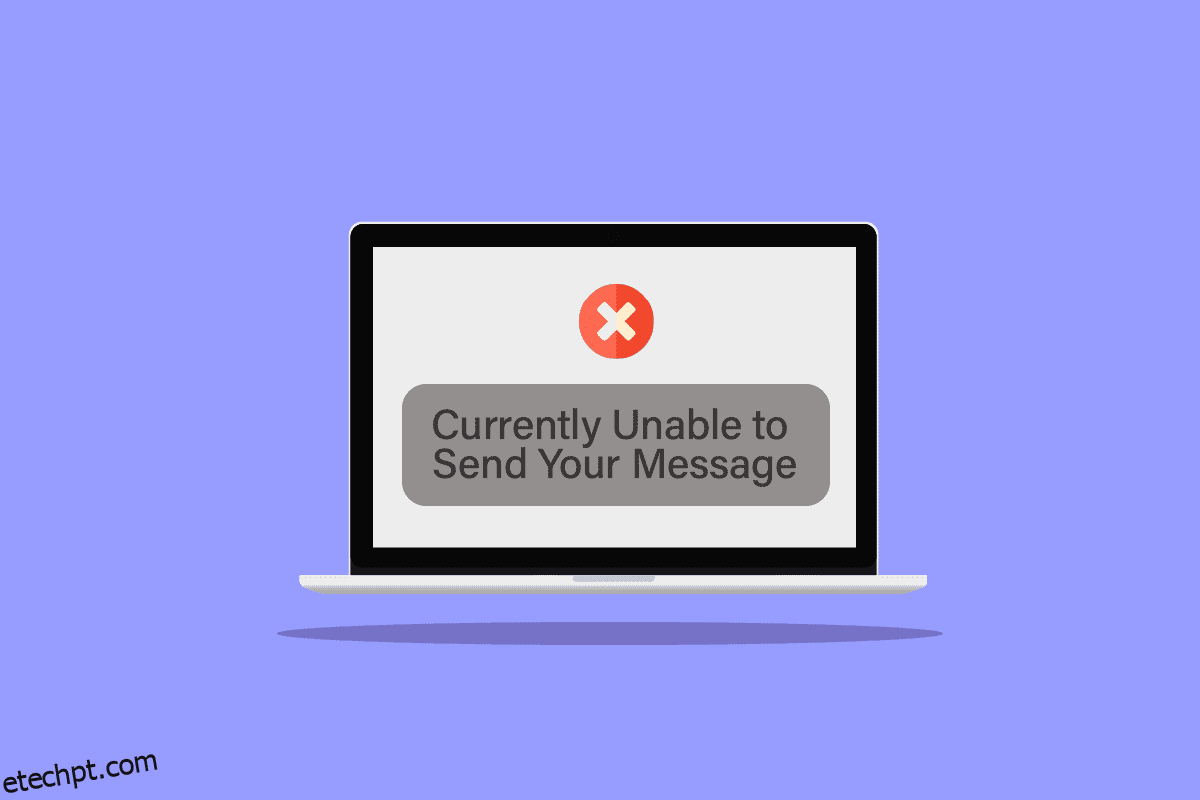O Microsoft Outlook pode causar vários erros, um desses erros atualmente não consegue enviar sua mensagem no computador Windows 10. A mensagem de erro não pode ser enviada agora tente novamente mais tarde é um erro comum do Outlook, isso pode ser causado por vários motivos, incluindo erros de rede ou configurações incorretas do Microsoft Outlook. Neste guia, discutiremos os métodos para resolver o erro de acesso à Web do Outlook, a mensagem não pode ser enviada agora.
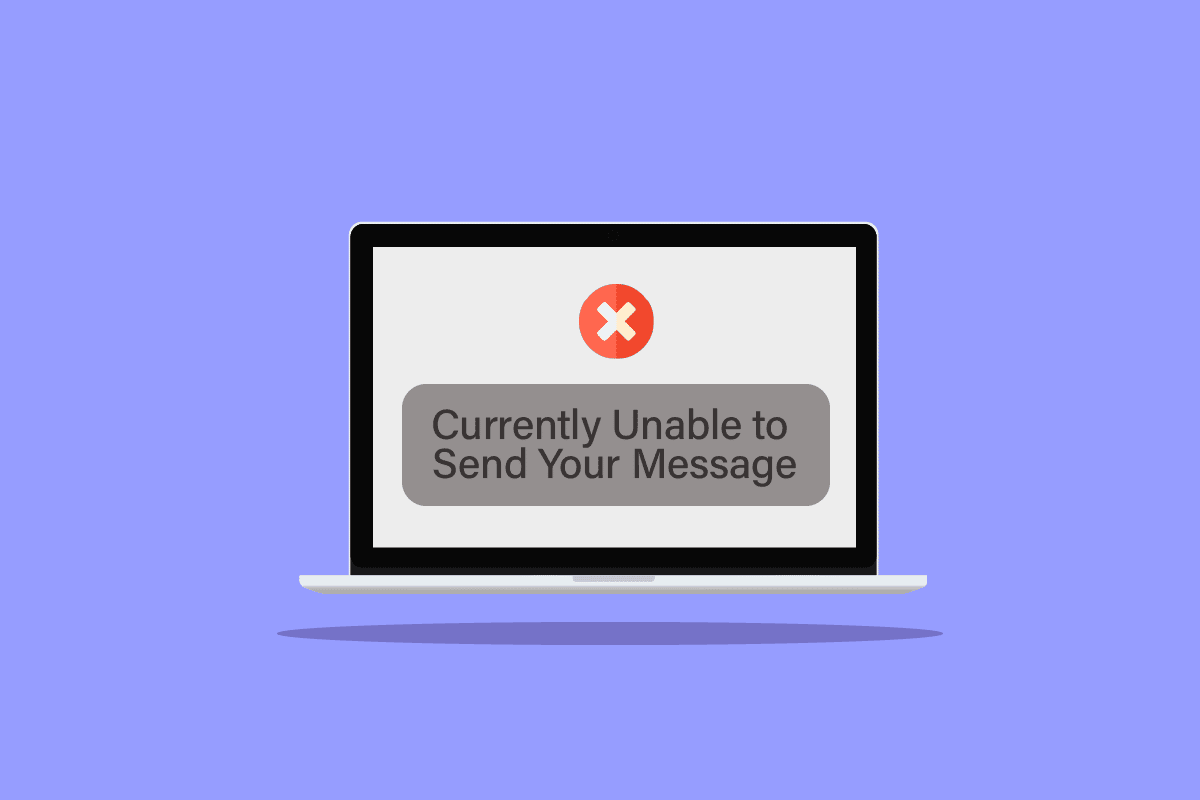
últimas postagens
Como corrigir atualmente incapaz de enviar sua mensagem no Windows 10
Pode haver vários motivos para esse erro ocorrer no sistema Windows 10 ao tentar enviar um email do Microsoft Outlook; alguns dos possíveis motivos estão listados abaixo.
- Uma conexão de rede instável geralmente é o principal motivo desse erro
- Endereços de e-mail incorretos do remetente ou do destinatário e o número de destinatários também são responsáveis por esse erro
- Várias configurações de antivírus podem fazer com que o Outlook seja exibido não pode enviar erros de mensagem
- Erros de perfil do Outlook e configurações inadequadas de autenticação do Outlook também podem ser responsáveis por esse erro
- Bugs e atrasos no aplicativo Outlook também são responsáveis por vários erros do Outlook
Este guia fornecerá métodos para resolver os erros atualmente incapazes de enviar sua mensagem no Windows 10.
Método 1: Solucionar problemas de conexão com a Internet
O Outlook requer uma conexão estável com a Internet para enviar ou receber emails; portanto, antes de enviar uma mensagem pelo Microsoft Outlook, certifique-se de ter uma conexão de rede estável. Você pode tentar reconectar seu roteador WiFi ou atualizar o provedor de rede. Geralmente, esse problema pode ser evitado corrigindo problemas de rede. Leia nosso guia para solucionar problemas de conectividade de rede no Windows 10.
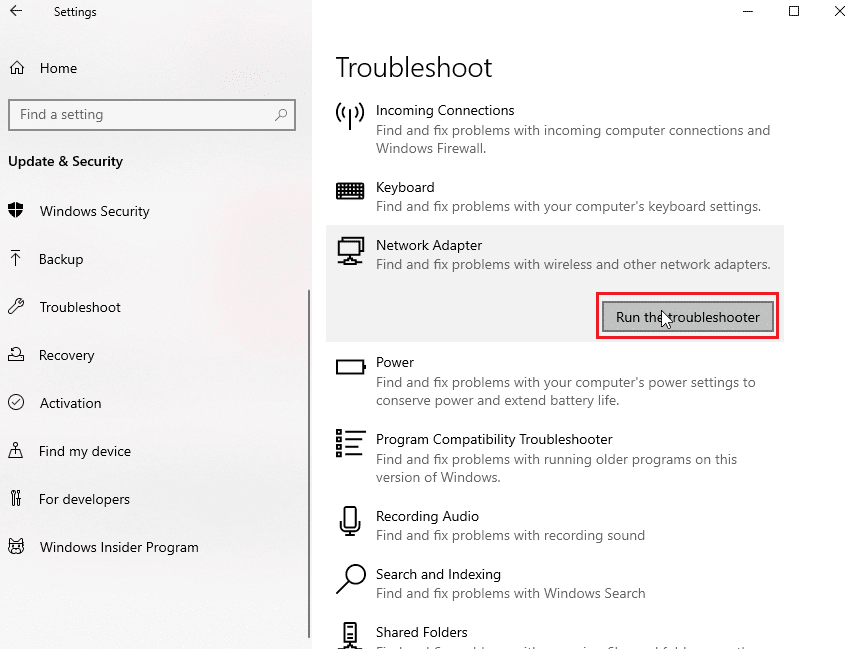
Método 2: verifique o limite diário para enviar e-mails
Você pode receber uma mensagem de erro não pode enviar agora tente novamente mais tarde se tiver excedido seu limite de e-mail. O Microsoft Outlook tem um limite fixo no número de emails que você pode enviar em um dia. O número varia de 10 a 300 e-mails, dependendo do tipo de conta do Microsoft Outlook que você usa. Assim, verifique se você ultrapassou o limite de envio de e-mails para evitar o erro Outlook web access a mensagem não pode ser enviada agora. Se você estiver dentro do limite e ainda tiver esse erro, passe para o próximo método para corrigir o erro.
Método 3: Verifique o endereço de e-mail do destinatário correto
É um erro comum que ocorre quando você digita um endereço de e-mail incorreto, sempre verifique se digitou o endereço de e-mail do destinatário correto se estiver enviando uma mensagem para mais de um destinatário e verifique se todos os seus respectivos e-mails estão corretos.
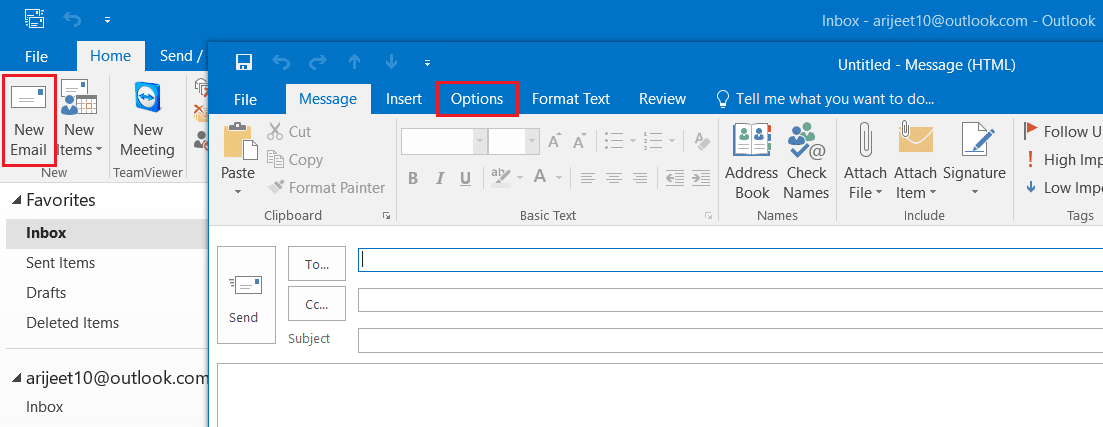
Método 4: não use um alias de e-mail
Se você usar uma conta de e-mail de alias para enviar e-mails, essa conta de alias poderá causar vários erros, incluindo atualmente não é possível enviar sua mensagem em erros do Windows 10. Para evitar esse erro, evite usar sua conta de alias.
1. No menu Iniciar, digite Outlook. Clique em Abrir.

2. Na janela inicial do Outlook, clique em Novo e-mail.
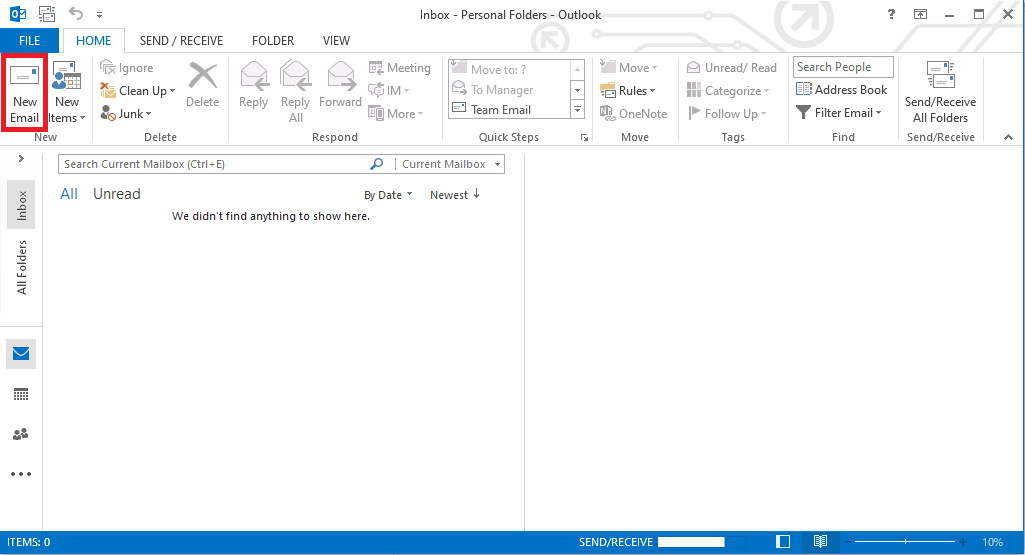
3. Na nova janela, clique no menu suspenso De.
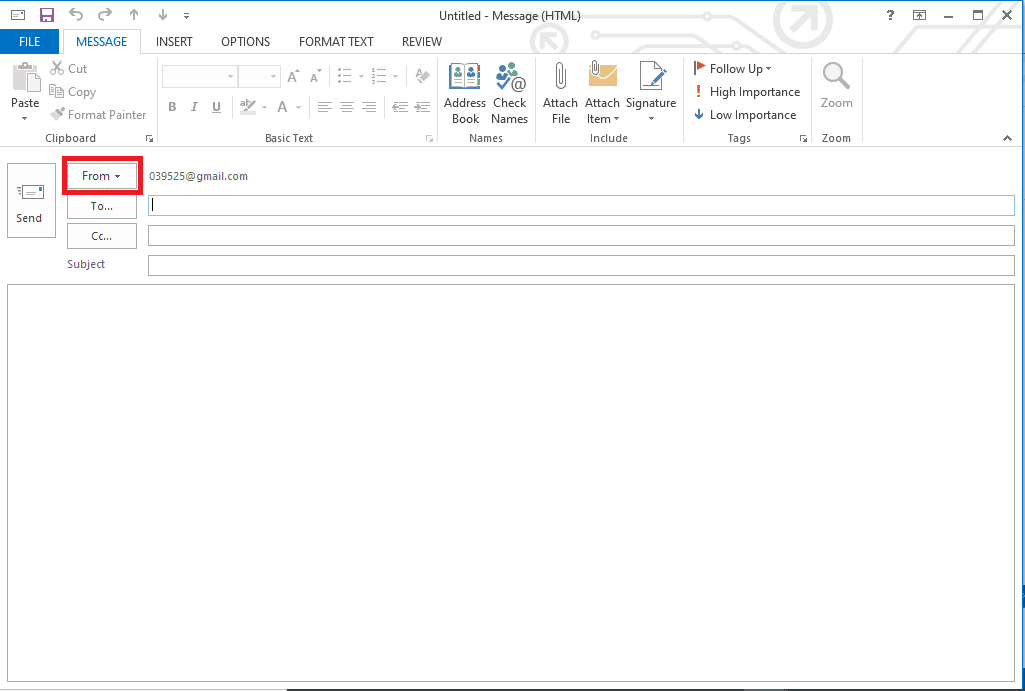
4. Selecione sua conta de e-mail principal e envie seu e-mail usando esta conta de e-mail.
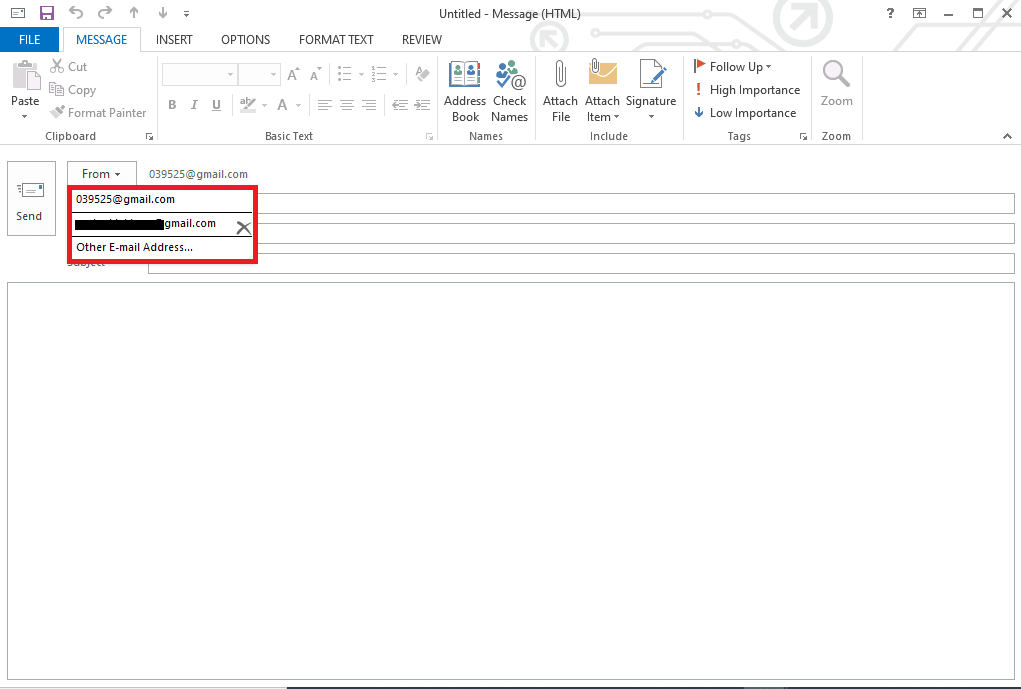
Método 5: Alterar o número de destinatários
Principalmente o erro Atualmente não é possível enviar sua mensagem no Windows 10 ocorre ao tentar enviar uma mensagem de grupo. Você pode evitar o erro de acesso à Web do Outlook, a mensagem não pode ser enviada agora, limitando ou reduzindo o número de destinatários de uma mensagem.
Método 6: verifique a conta da Microsoft
Se vários verificaram sua conta da Microsoft com o Outlook, isso pode causar erros ao enviar ou receber e-mails e outros erros. É sempre bom verificar seu e-mail ao se inscrever em uma conta do Outlook para ficar do lado seguro e evitar erros.
1. Vá para a página de entrada da Microsoft visitando o Página de login da Microsoft.
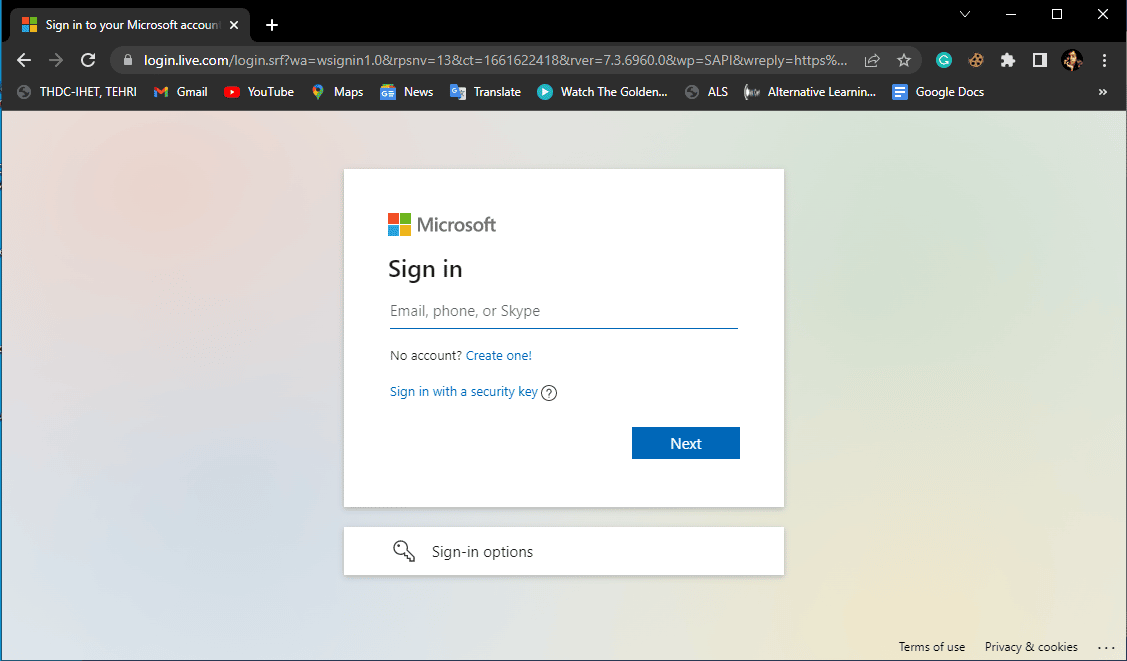
2. Insira as credenciais da sua conta.
3. A Microsoft enviará um código para seu e-mail, use este código para verificar e entrar em sua conta.
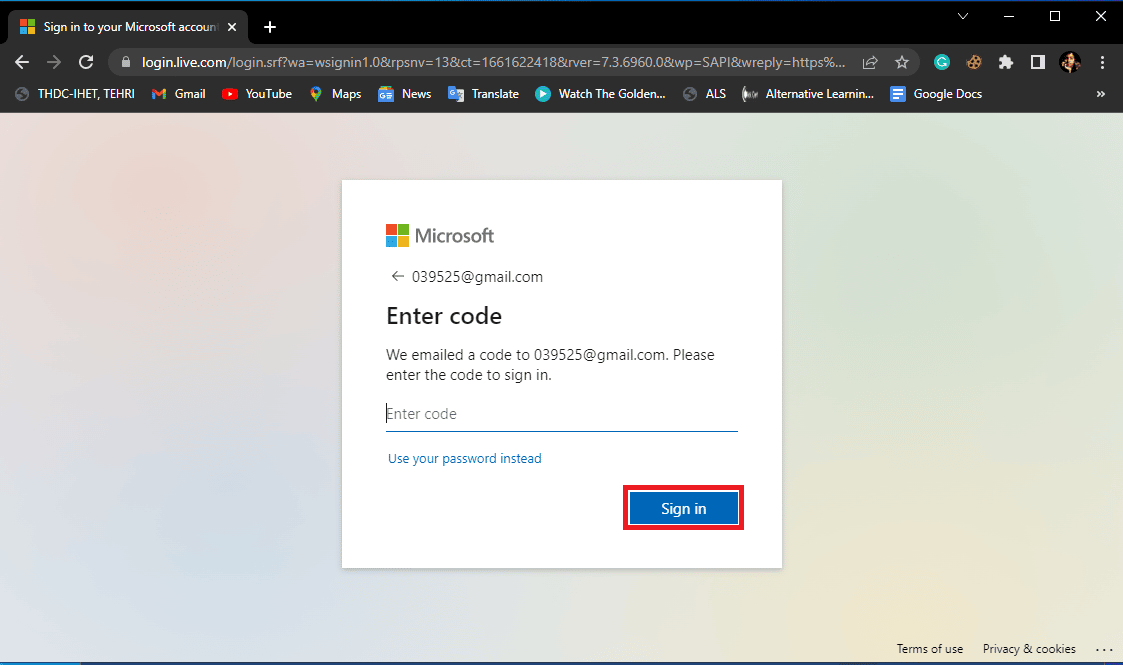
Método 7: Desative o antivírus temporariamente
Muitas vezes, o erro com o Outlook é causado por interferência de antivírus de terceiros. Às vezes, seu antivírus pode bloquear aplicativos e e-mails do Outlook, considerando-os uma ameaça ao seu computador. Este é um erro comum que pode ser corrigido desativando temporariamente o antivírus. Você pode conferir o guia Como desabilitar o antivírus temporariamente no Windows 10 para desabilitar com segurança o antivírus em seu computador Windows 10 e corrigir Atualmente não é possível enviar sua mensagem no Windows 10.
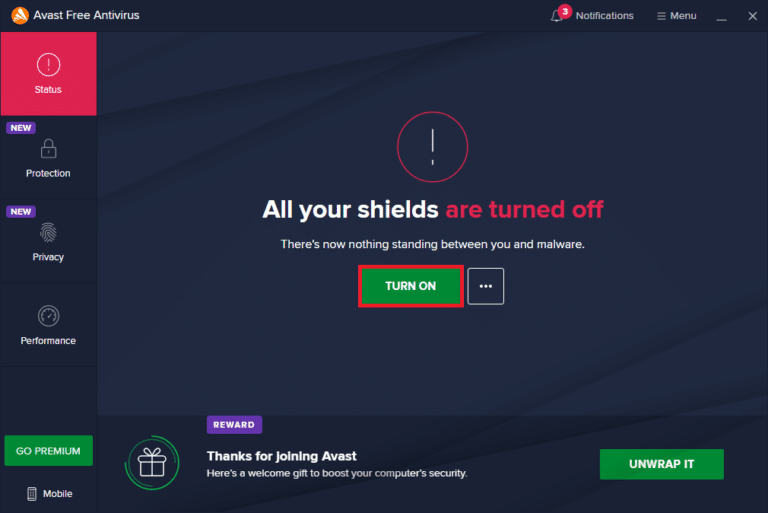
Método 8: Criar novo perfil de e-mail
Se o método anterior não ajudar, a mensagem de erro não pode ser enviada agora tente novamente mais tarde o problema pode ser causado por problemas com seu perfil de e-mail. Você pode resolver o erro de acesso à Web do Outlook, a mensagem não pode ser enviada agora, criando um novo perfil de email para o Outlook.
1. Pressione a tecla Window, digite Control Panel e clique em Open.
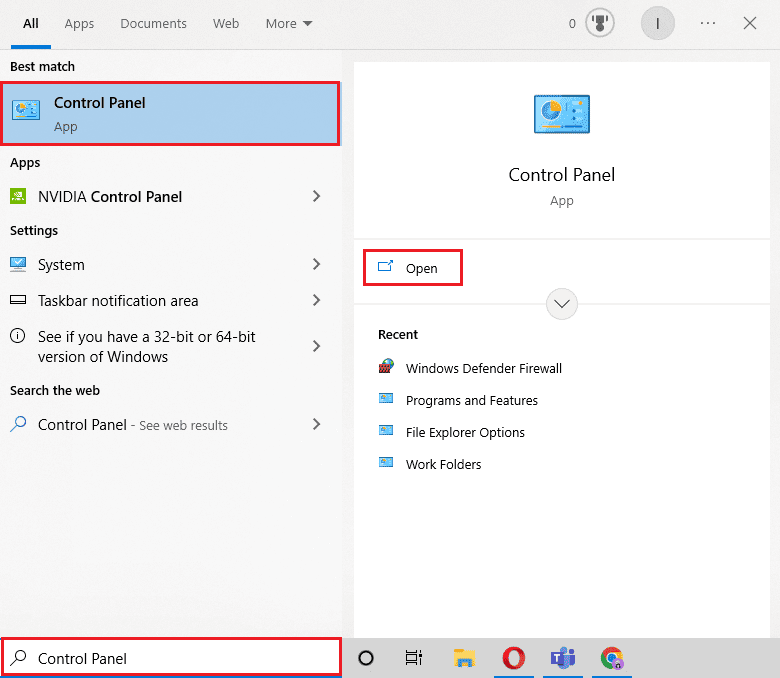
2. Defina Exibir por > Ícones grandes e clique em Configuração de e-mail.

3. Clique em Mostrar perfis na caixa de diálogo Configuração de email – Outlook.
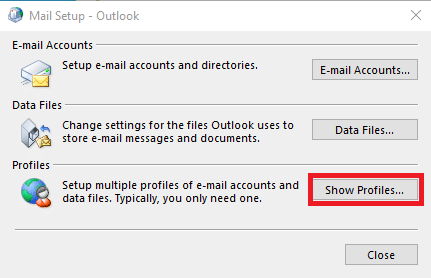
4. Na nova caixa de diálogo Mail, clique no botão Adicionar….
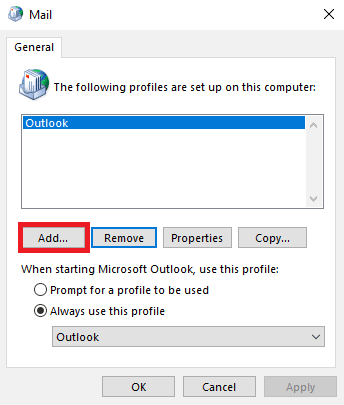
5. Nomeie o perfil em Nome do perfil e clique em OK.
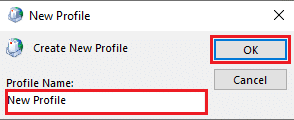
6. Selecione Configuração manual ou tipos de servidor adicionais e clique em Avançar.
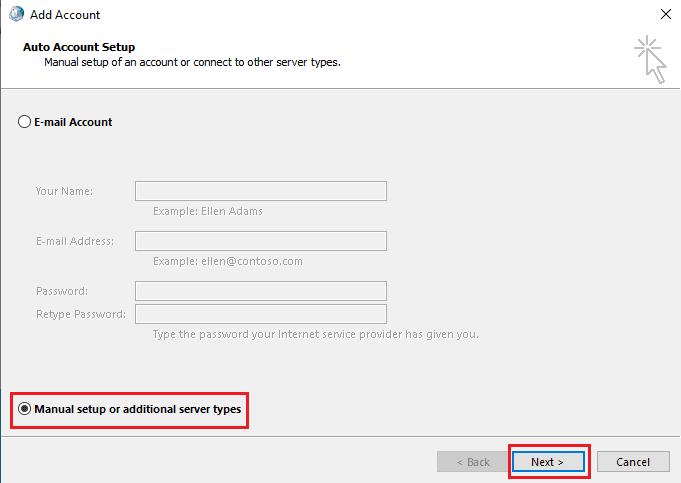
7. Selecione POP ou IMAP e clique em Avançar.
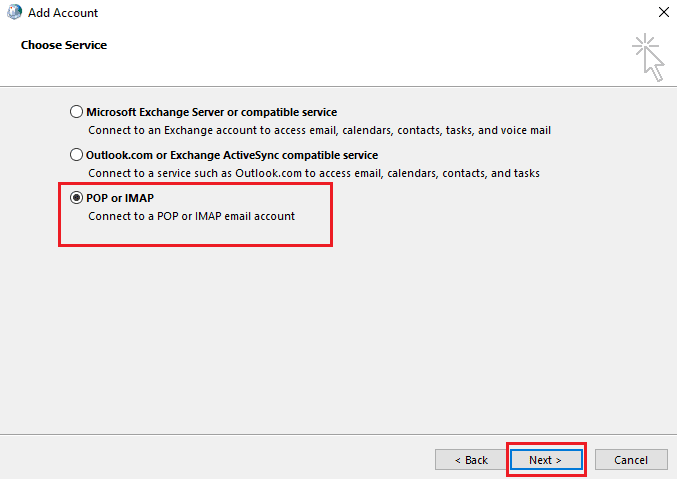
8. Insira suas credenciais e selecione o tipo de conta POP3.
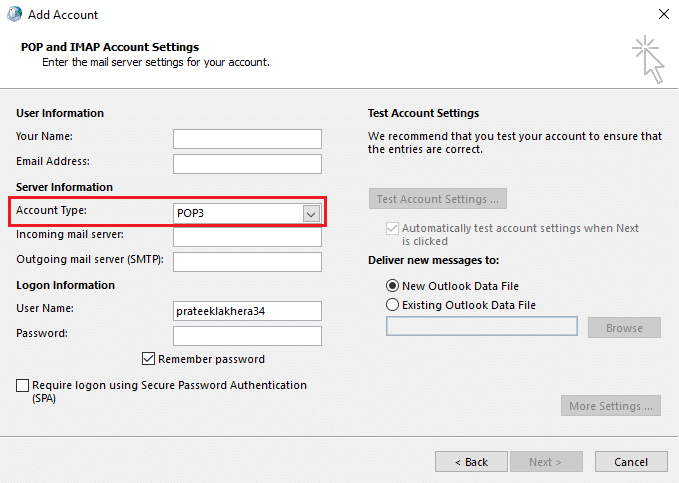
9. Por fim, clique em Avançar e salve este perfil.
Método 9: Ative a autenticação
Você pode corrigir vários erros de email no Outlook ativando a autenticação, no entanto, para habilitar a autenticação, você terá que fazer alterações no registro do Outlook. Siga estas etapas para ativar a autenticação e corrigir Atualmente não é possível enviar sua mensagem no Windows 10.
1. Pressione as teclas Windows + R simultaneamente para abrir a caixa de diálogo Executar.
2. Aqui, digite notepad e clique em OK para iniciar o aplicativo Notepad.
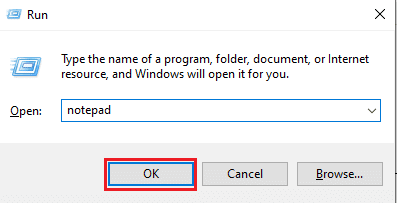
3. Agora, copie e cole o seguinte texto.
Windows Registry Editor Version 5.00 [HKEY_CURRENT_USERSoftwareMicrosoftExchange] "AlwaysUseMSOAuthForAutoDiscover"=dword:00000001 [HKEY_CURRENT_USERSoftwareMicrosoftOffice15.0Common] [HKEY_CURRENT_USERSoftwareMicrosoftOffice15.0CommonIdentity] "EnableADAL"=dword:00000001 "Version"=dword:00000001
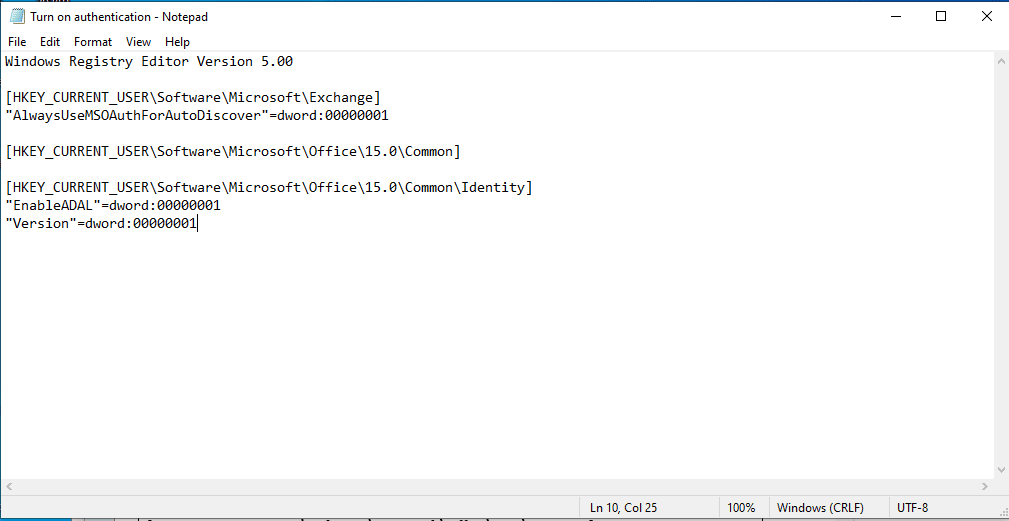
4. Em seguida, salve o arquivo do Bloco de Notas em um local de sua escolha.
5. Em vez da extensão .txt, dê a extensão .reg ao arquivo do Bloco de Notas.
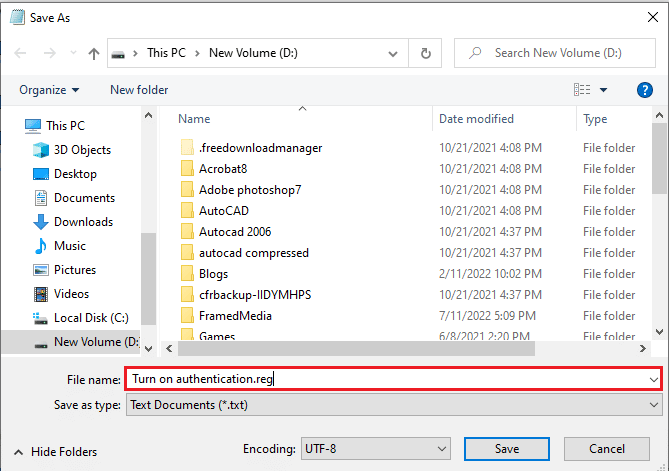
6. Feche o Bloco de Notas e pressione as teclas Windows + E juntas para abrir o Explorador de Arquivos.
7. Localize o arquivo do Bloco de Notas e clique duas vezes nele.
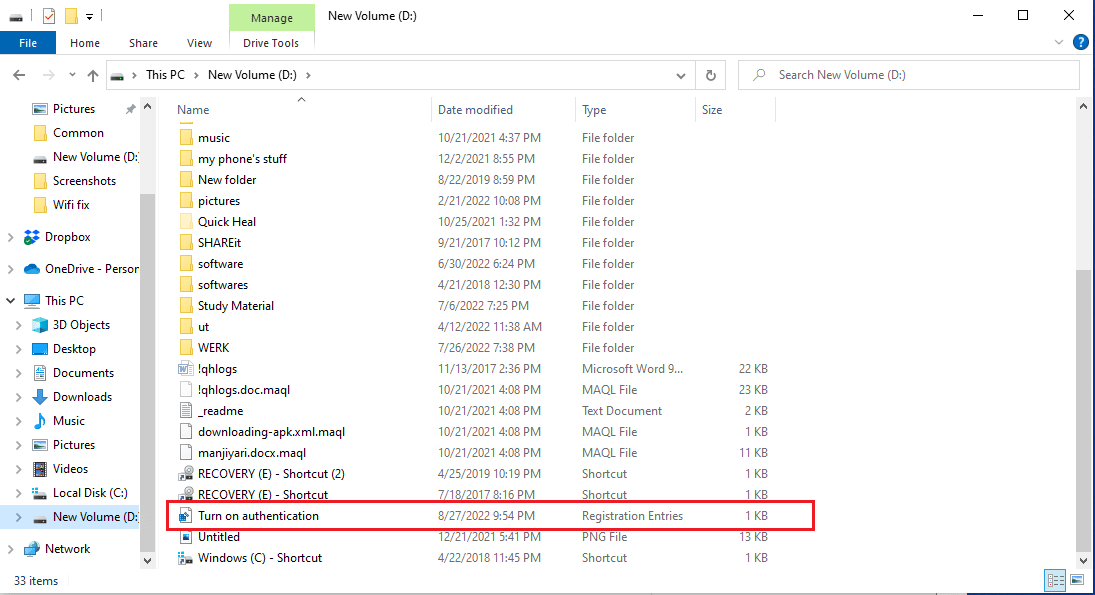
8. Clique em Sim para permitir que o Editor do Registro faça alterações em seu dispositivo.
9. Novamente, clique em Sim para confirmar as alterações.
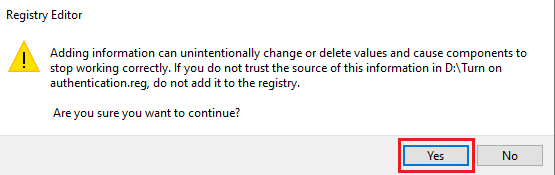
Verifique se atualmente não é possível enviar sua mensagem no Windows 10 ainda persiste ou não.
Método 10: Reparar o Outlook
Se nenhum dos métodos mencionados acima funcionou para você, a mensagem de erro não pode ser enviada agora tente novamente mais tarde O problema pode estar acontecendo devido ao seu programa Microsoft Outlook. Para resolver o Outlook Web Access, a mensagem não pode ser enviada agora, problemas com o programa Microsoft Outlook, você pode tentar reparar o Outlook.
1. Abra o aplicativo Painel de Controle.
2. Defina Exibir por > Categoria e clique em Desinstalar um programa.
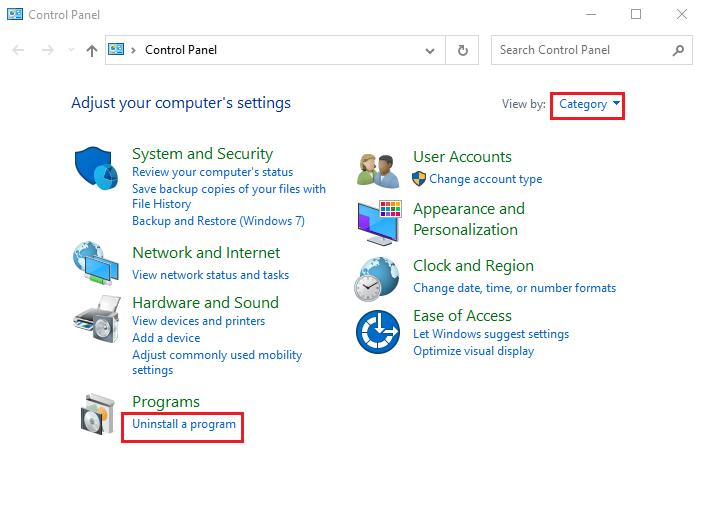
3. Localize o Microsoft Office Professional Plus 2013 e clique com o botão direito nele e clique em Alterar.
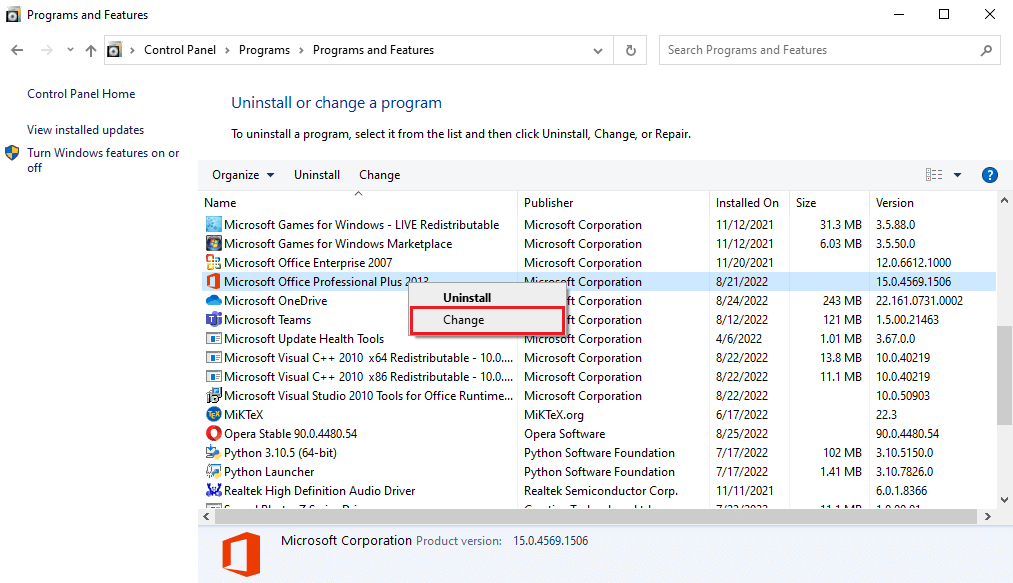
4. Dê permissões ao computador.
5. Na janela do Microsoft Office, selecione Reparar e clique em Continuar.
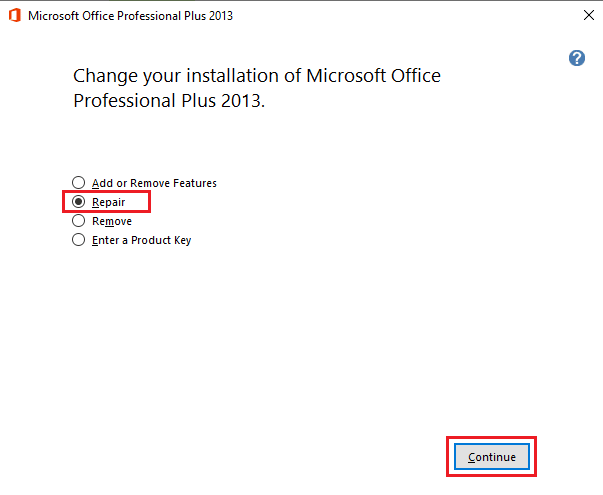
Perguntas frequentes (FAQs)
Q1. Por que o Outlook não pode enviar e-mails?
Resp. O Outlook requer uma conexão estável com a Internet para enviar ou receber e-mails, portanto, verifique se há uma boa Internet antes de enviar e-mails pelo Outlook.
Q2. Posso adicionar um novo perfil do Outlook?
Resp. Sim, você pode adicionar um novo perfil do Outlook, você pode usar o utilitário de email do Painel de Controle para configurar um novo perfil do Outlook.
Q3. Quais causas não podem enviar erro de mensagem no Outlook?
Resp. Uma conexão ruim com a Internet e endereços de email incorretos são alguns dos motivos comuns para não enviar mensagens de erro no Outlook.
***
Esperamos que este guia tenha sido útil para você e que você tenha conseguido corrigir o erro atualmente incapaz de enviar sua mensagem no Windows 10. Deixe-nos saber qual método funcionou melhor para você. Se você tiver sugestões ou dúvidas, compartilhe-as na seção de comentários.